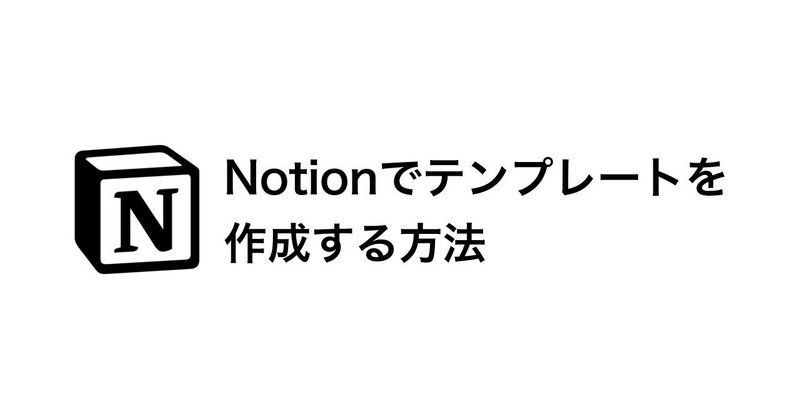
Notionでテンプレートを作成する方法
Notion便利ですよね。最近はプロジェクト管理はもっぱらNotionを利用しています。
Notionを利用していて、つまずいた事やこれどうするんだっけ?ということを書いていこうと思います。今回はNotionでテンプレートの作成方法です。
Notionのテンプレートとは?
例えば議事録をNotionでまとめようとしたとします。
議事録ってある程度フォーマットが決まっていますよね。「日時」「参加者」「課題」「決まったこと」「TODO」等々。
それを毎回ゼロから作るのが面倒なので、ある程度形式を決めてしまってそれを都度使い回せば便利じゃん、というのがテンプレートです。
↓のような感じのモノですね。
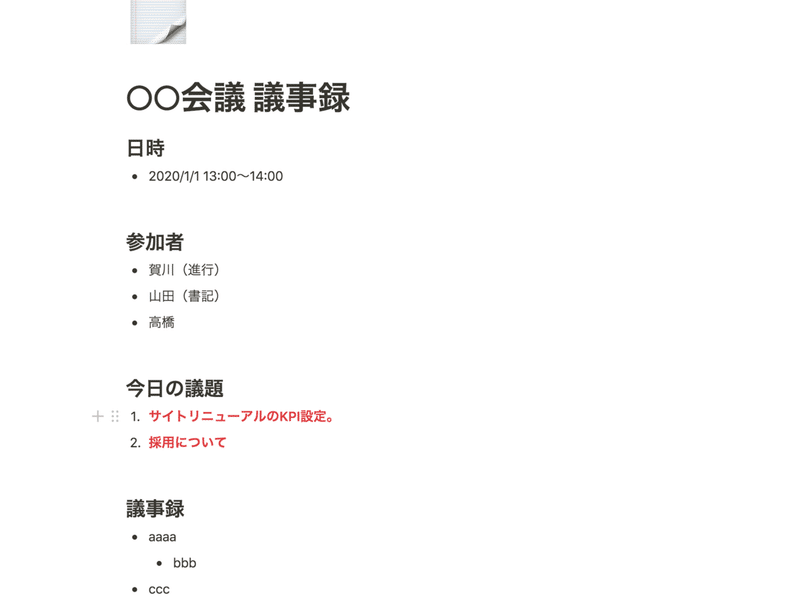
ページの作成
それではテンプレートを作成していきます。今回は「議事録」用のテンプレートを作成していきます。
まずは新規でページを作成します。今回は「議事録」というページを作成します。
Notion画面左下の「+ New Page」をクリックします。
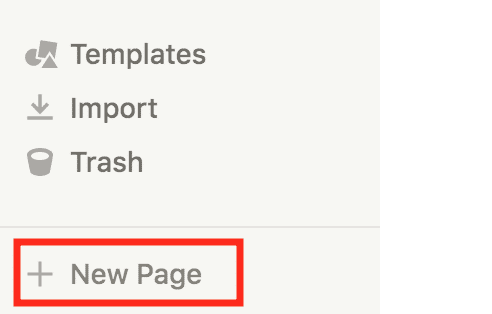
タイトルは「議事録」と記載し、「Empty」をクリックします。
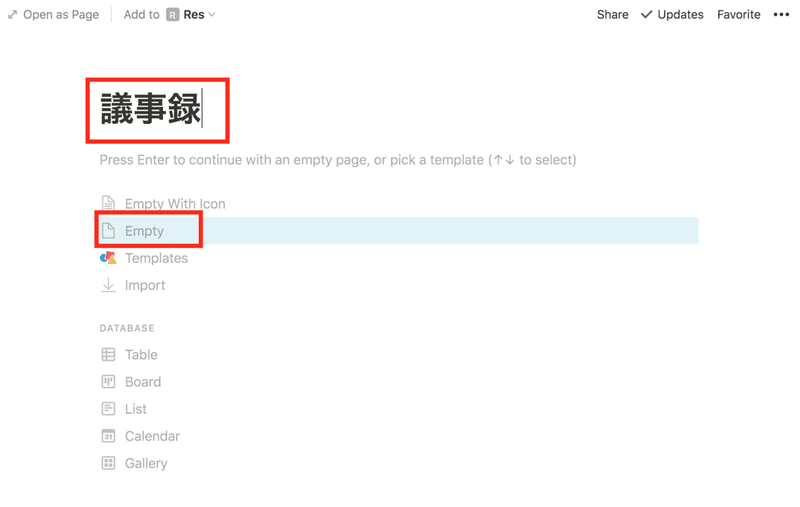
テンプレート作成用のボタンを作成する
次にテンプレート作成用のボタンを作成します。
--- ここから余談 ---
ここが分かり難かったのですが、テンプレートの追加のためには、
1. テンプレート追加用のボタンを作成する
2. テンプレートを作成する。
という作業が必要になります。この説明でよくわからない方も多いと思いますが、とりあえず進めてください。慣れれば大丈夫です。
--- 余談終了 ---
先ほどの議事録ページの本文入力欄より「+」をクリックし、
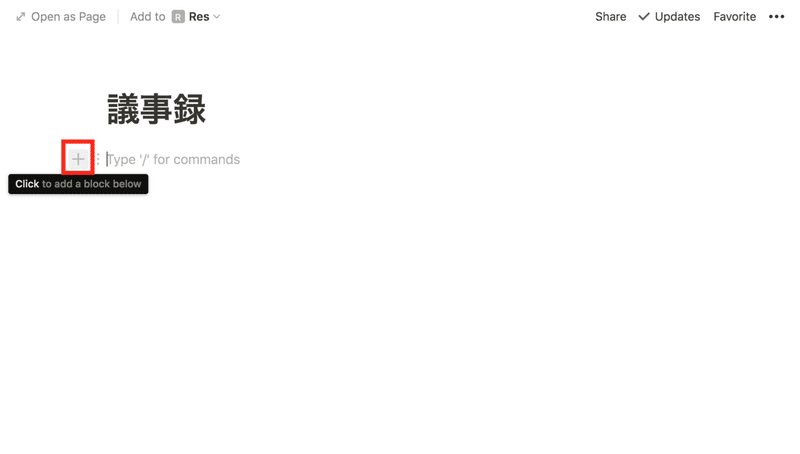
「Template Button」をクリックします。
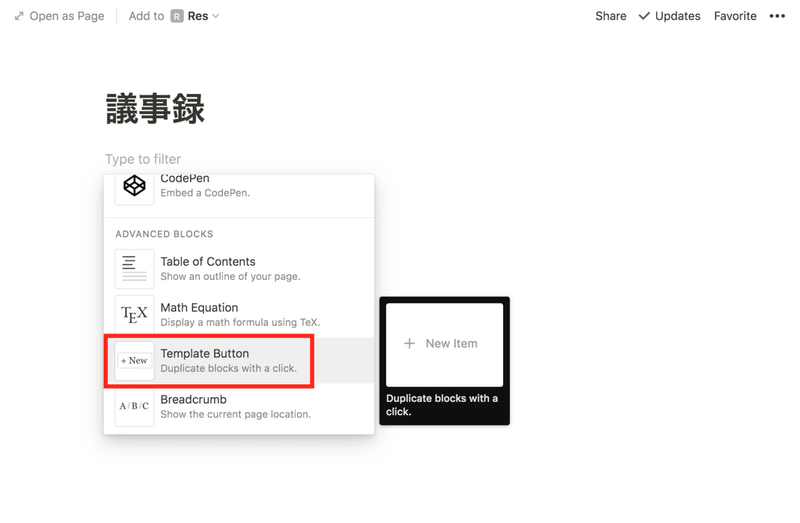
すると、下記のよう画面が表示されます。
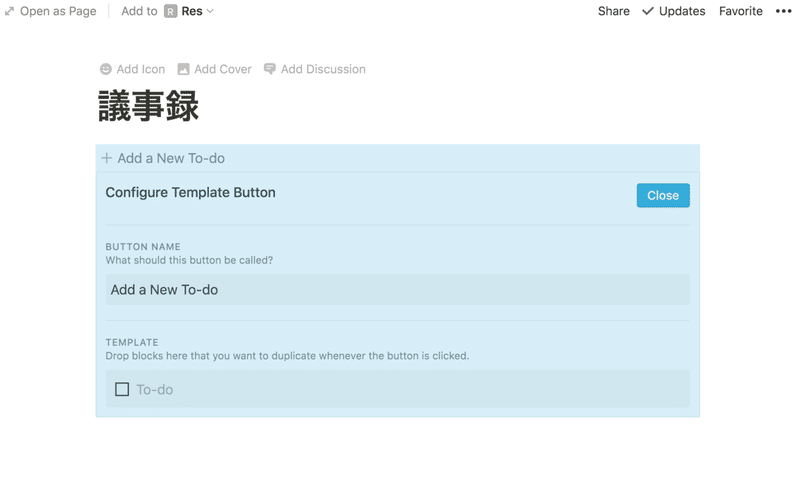
ここで、「Add a New To-do」と記載されている箇所を「議事録を追加する」に変更し
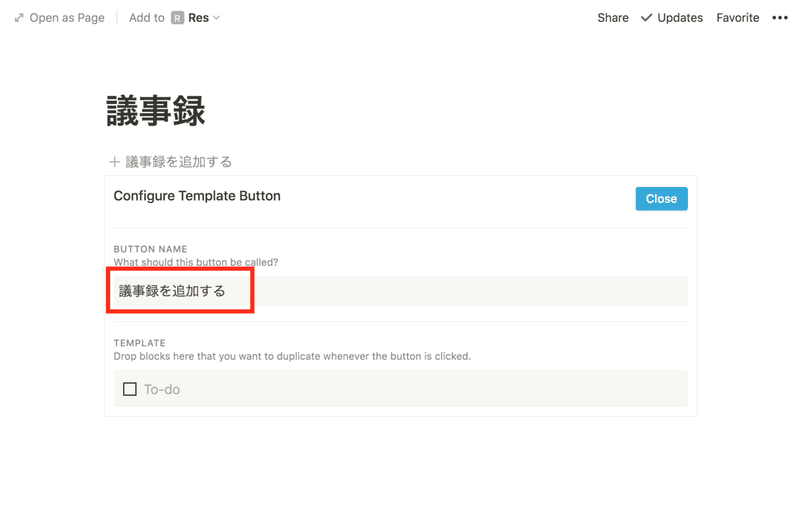
TEMPLATEの「□ To-do」が選択されている箇所の左側、6つの点をクリックし
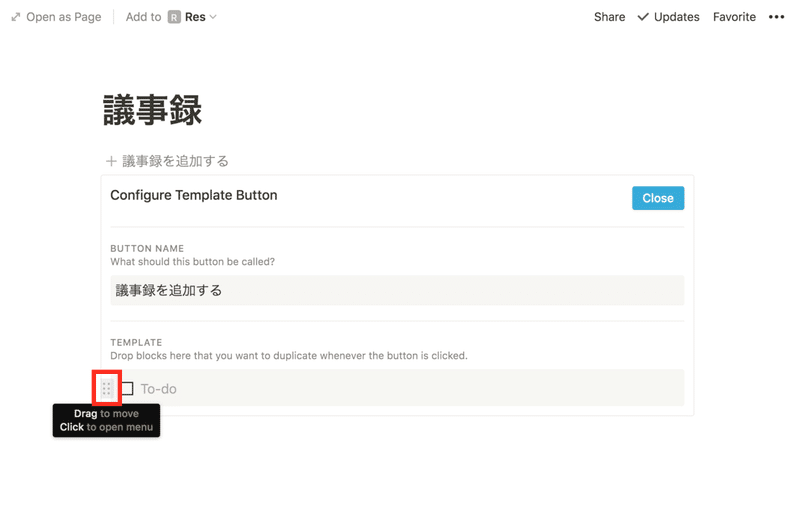
「Turn Into」→「Page」を選択します。
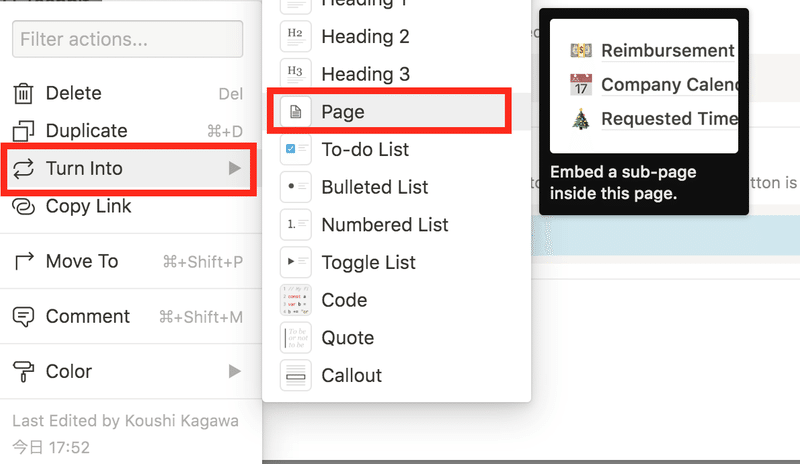
すると、下記のように設定されます。
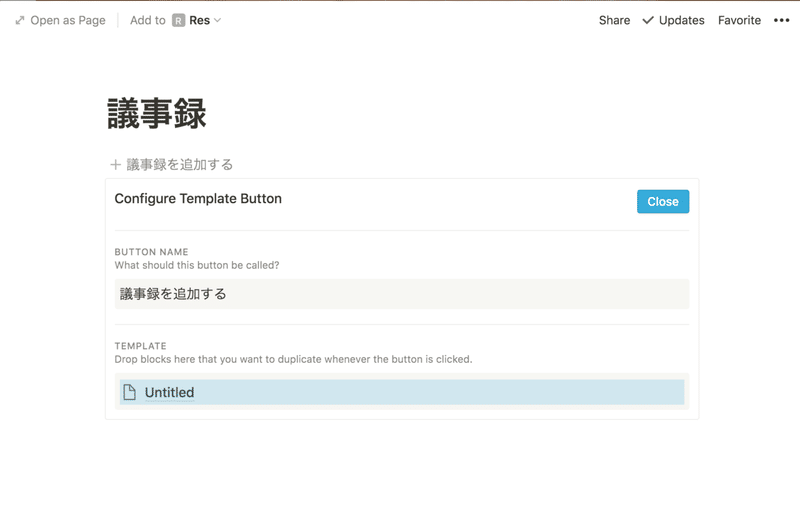
これで、議事録追加のためのボタンが作成されました。
テンプレートを作成する
それでは議事録のテンプレートを作成します。
先ほどの作成した画面より「Untitled」をクリックします。
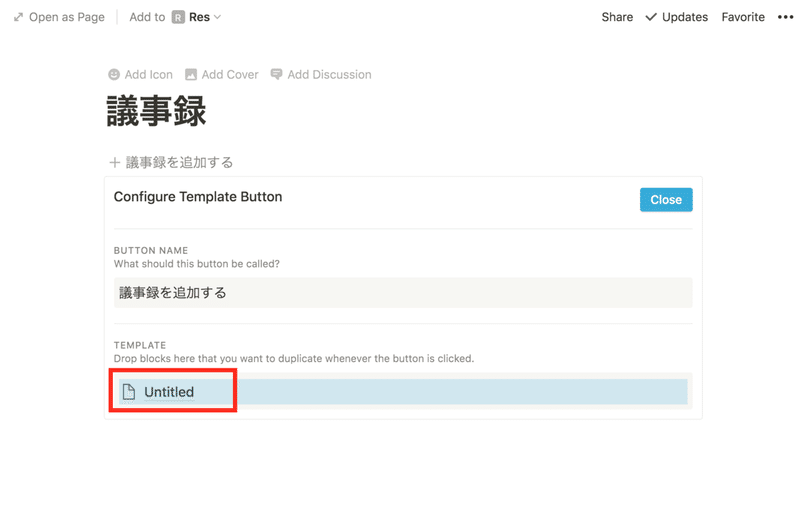
すると、通常のページ作成画面が表示されます。
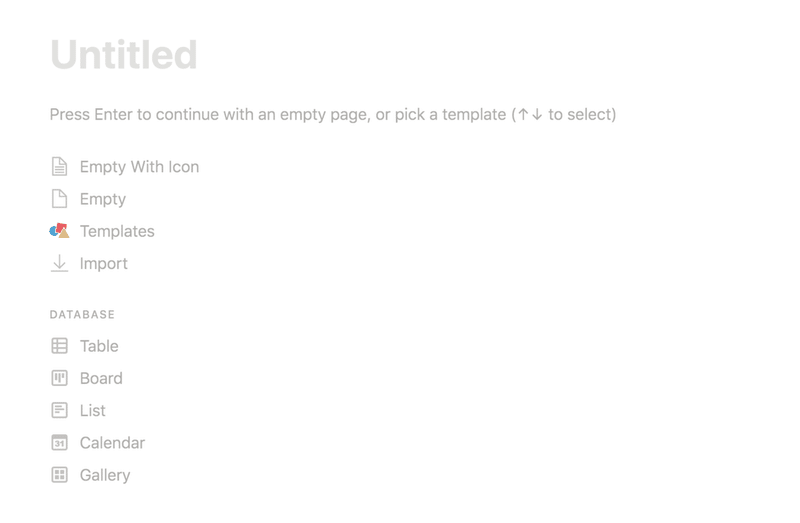
ここにテンプレートの中身を記載していきます。今回は下記のように記載しました。
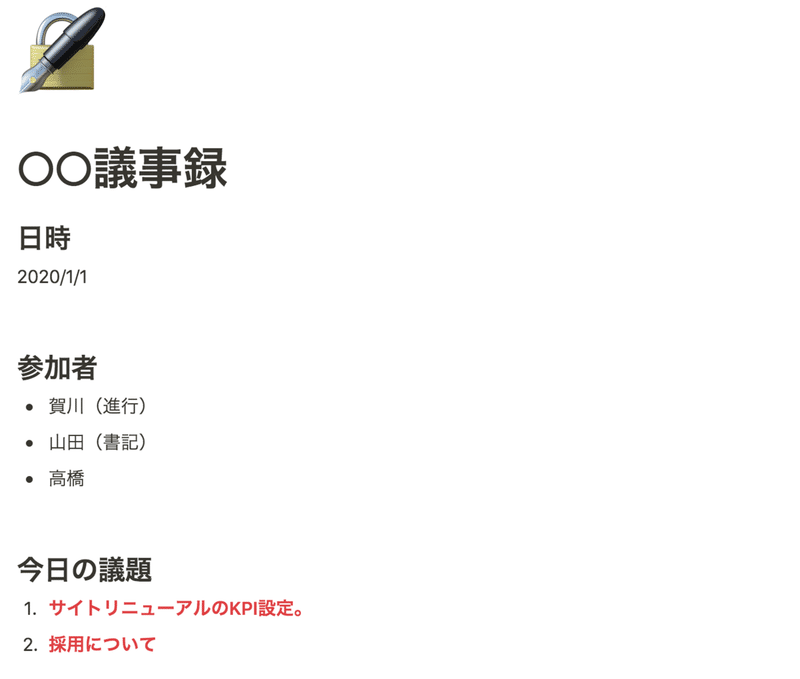
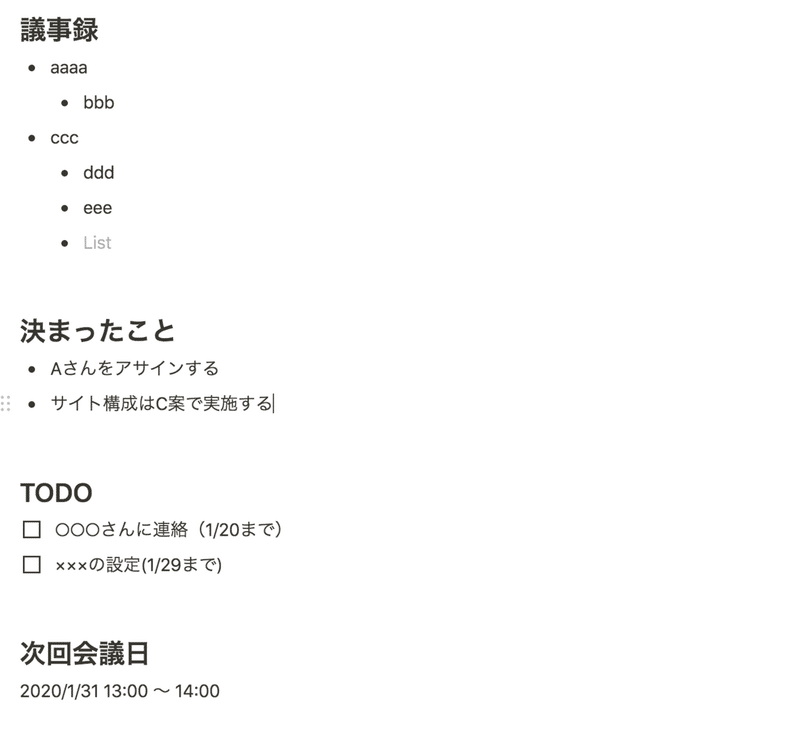
以上でテンプレートの作成が完了です。
テンプレートを利用する
それでは実際にテンプレートを利用してみます。
最初に作成した「議事録」のページに移動すると「議事録を追加する」という文字が表示されています。
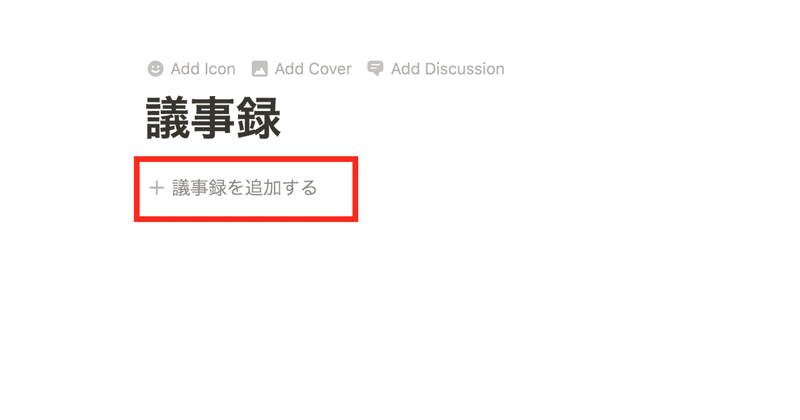
こちらをクリックすると、先ほどのテンプレートが反映されたページの画面が表示されます。
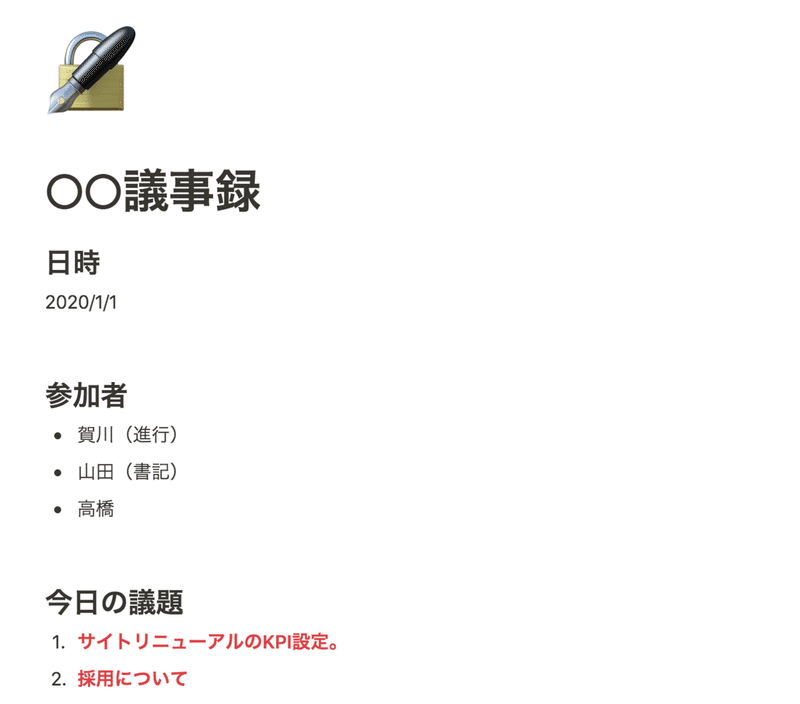
テンプレートをもとにページを作成します。下記のようにしました。
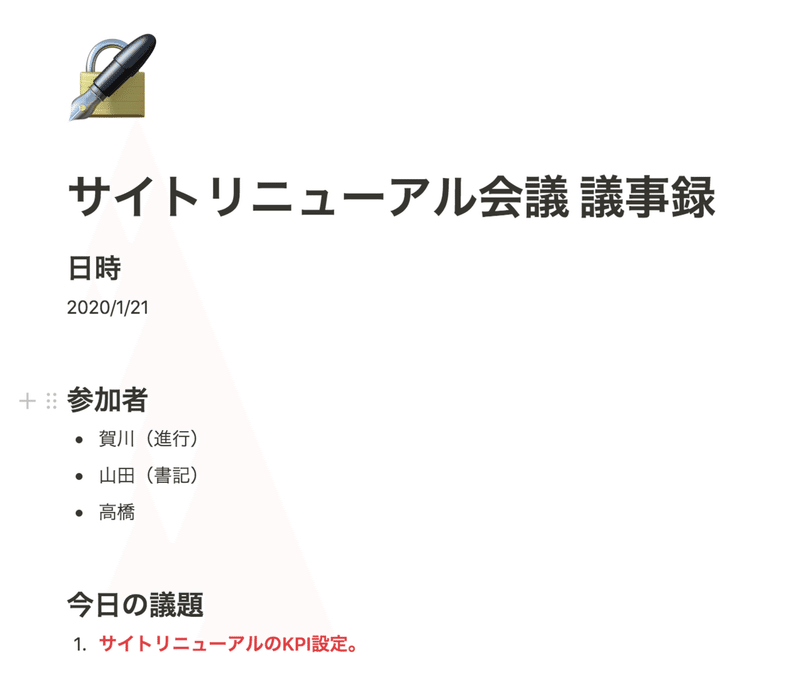
これでテンプレートを利用してページ作成ができるようになりました。
以上です。
テンプレートの修正方法
テンプレートを利用していて、修正したいことも出てくると思います。
その場合は、「議事録」ページに移動して「議事録を追加する」の右のほうの歯車アイコンをクリックすると、
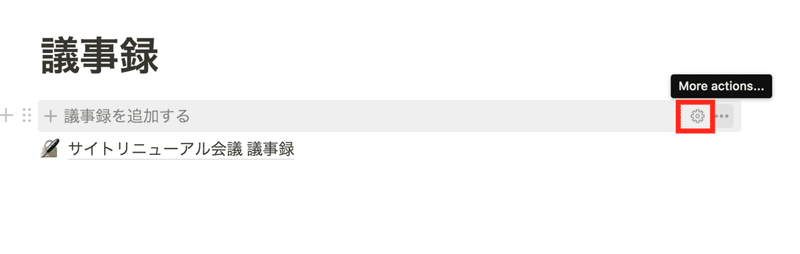
テンプレートの設定画面が表示されます。
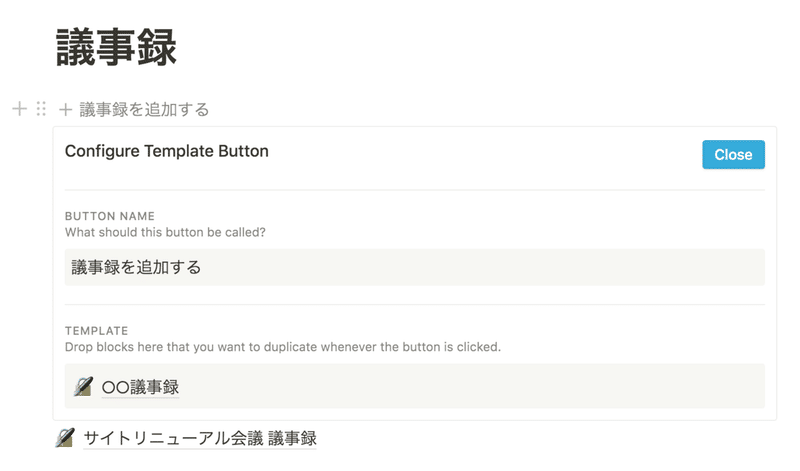
こちらの「○○議事録」をクリックするとテンプレートの修正ページに移動しますので、
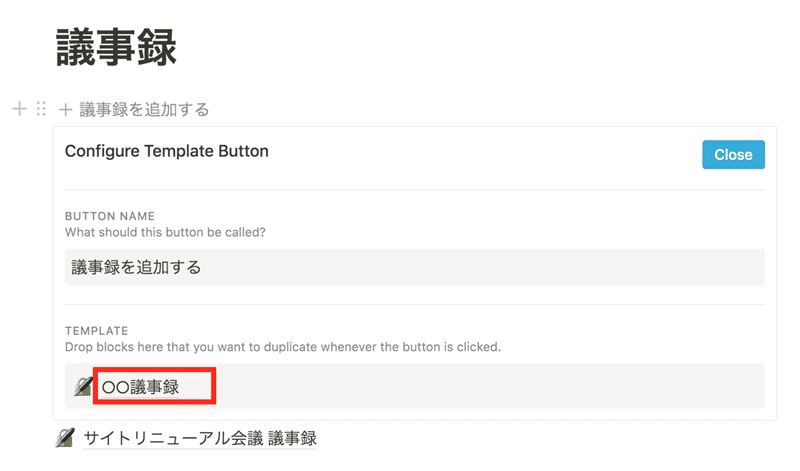
こちらから修正します。
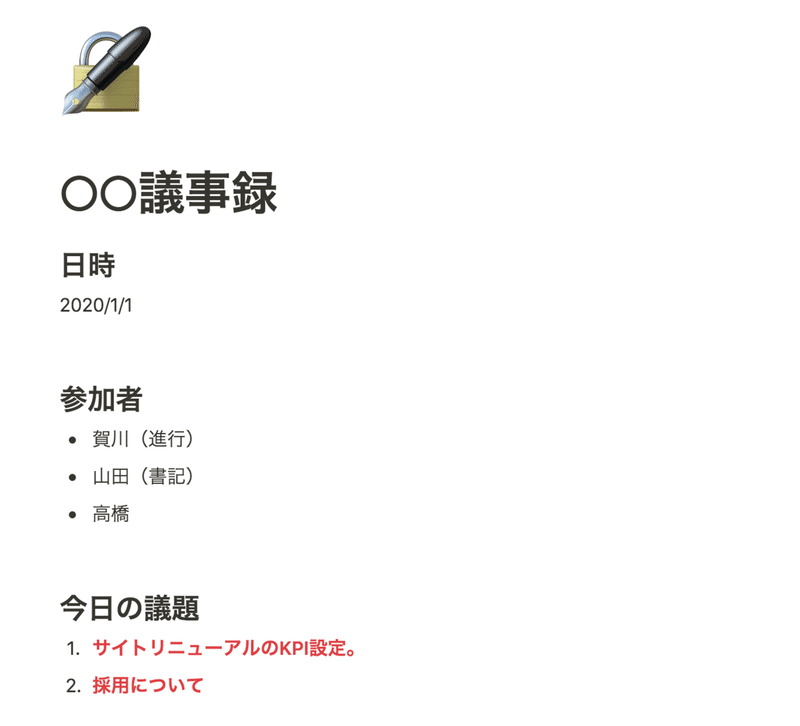
以上です。
コピーして利用することもできる
ちなみにこちらのテンプレート追加ですが、コピーして他のページでも利用することが可能です。
「議事録を追加する」ボタンじょうで「ctrl + c」でコピーし、
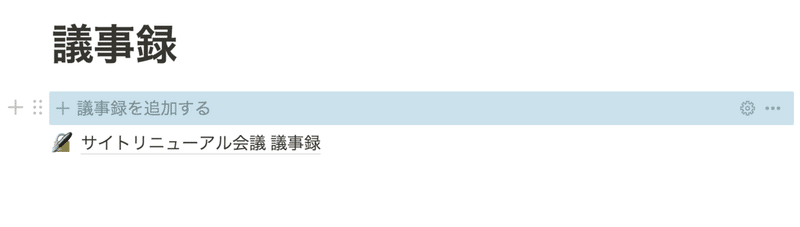
コピーしたい場所に貼り付けることで、テンプレートが利用可能となります。
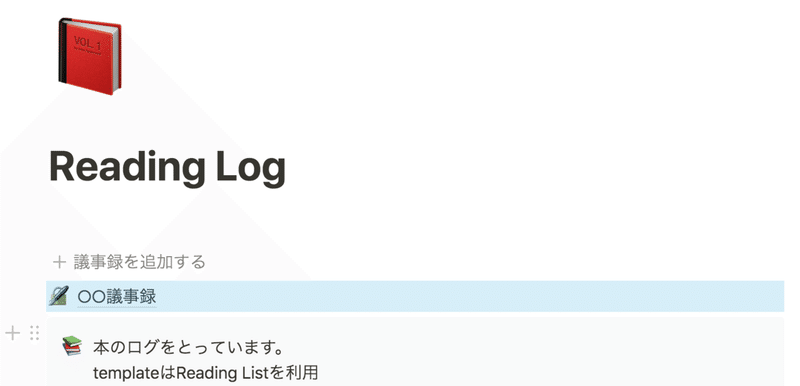
Reading Logというページにコピーしてみました。
以上です。
Notionおもしろいし便利です。
読んでいただきありがとうございます。
